Cukup pakai dua aplikasi ini untuk mengedit video menggunakan perangkat Android
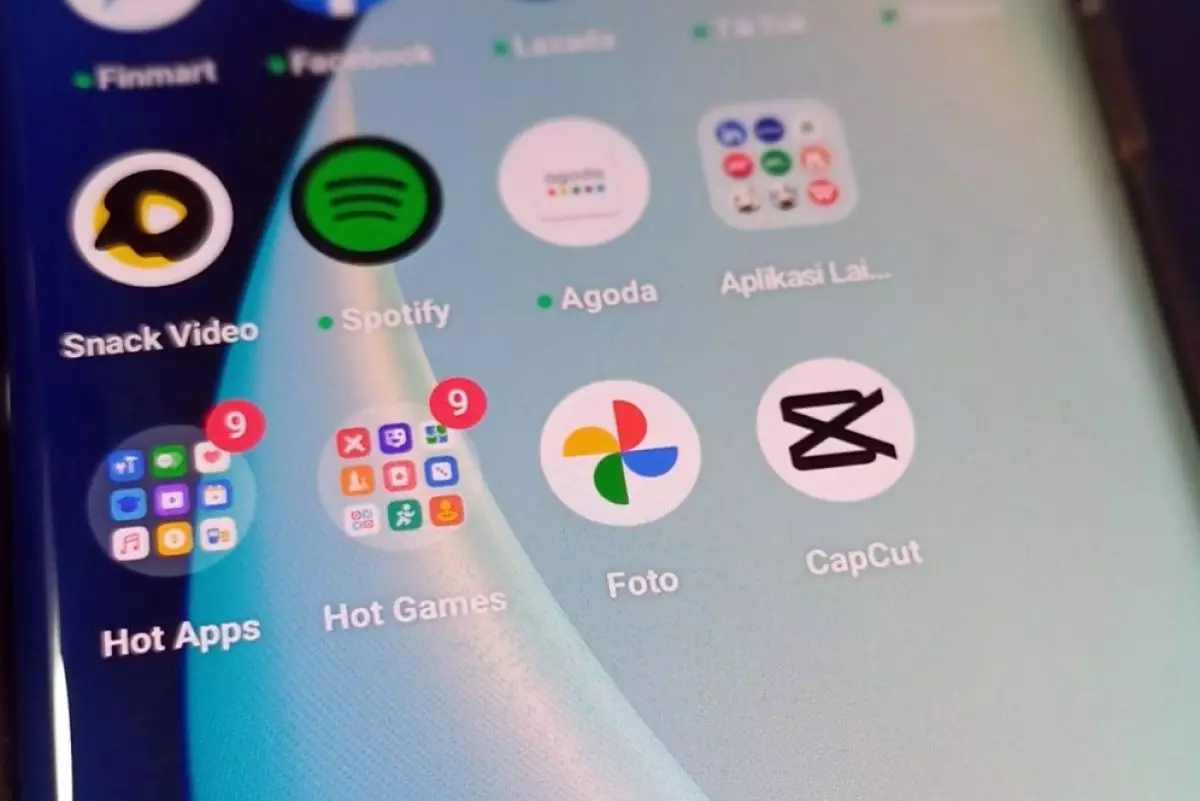
Cara edit video di Android
Cara mengedit video dengan CapCut

- 9 Aplikasi pemotong video, bisa untuk story Whatsapp Terkadang kita kesulitan untuk mengunggahnya karena beberapa media sosial memiliki durasi yang terbatas untuk video yang ingin kita unggah.
- Cara edit video menggunakan aplikasi CapCut, pemula wajib tahu Hasil dari video CapCut tidak terdapat watermark.
- Rasakan pengeditan bercahaya dan videomu bersinar dengan Editor Online CapCut Bener-bener beda dari yang lain!
Jika kamu mencari fitur pengeditan video yang lebih canggih, aplikasi pihak ketiga seperti CapCut adalah pilihan yang tepat. Meskipun biasanya digunakan untuk mengedit video TikTok, CapCut sebenarnya dilengkapi dengan koleksi alat pengeditan yang cocok untuk bekerja dengan berbagai format video. Berikut adalah langkah-langkah menggunakan aplikasi ini untuk mengedit video kamu di perangkat Android.
1. Unduh dan instal CapCut dari Google Play Store.
2. Buka aplikasinya.
3. Pada tab Edit, pilih Proyek baru.
4. Pilih video yang ingin kamu edit.
5. Ketuk Tambah.
6. Pilih alat pengeditan yang ingin kamu gunakan.
Edit: Berisi lebih banyak utilitas, seperti Pisahkan (memotong video menjadi beberapa bagian terpisah), Kecepatan (memodifikasi kecepatan video), dan Animasi (menambahkan animasi ke video).
Audio: Untuk menambahkan suara dan efek (misalnya, tepuk tangan, tawa, desis) dan menjalankan pemeriksaan hak cipta pada audio yang kamu gunakan.
Teks: Untuk menambahkan teks manual, gambar, teks otomatis, atau lirik otomatis ke video.
Overlay: Untuk menghamparkan video baru di atas video yang sedang berjalan.
Efek: Menampilkan beberapa efek bergerak yang dapat kamu gunakan pada video.
Rasio: Mengubah rasio aspek.
Filter: Terdiri dari setidaknya 100 filter video.
Sesuaikan: Untuk menyesuaikan elemen seperti kecerahan, saturasi, dan suhu.
Stiker: Untuk memasang stiker pada video.
Kanvas: Untuk mengubah warna dan menambahkan foto latar belakang pada kanvas video, jika ada.
Klik tombol panah di kanan atas untuk menyimpan video yang telah diedit ke penyimpanan lokal perangkat kamu.
RECOMMENDED ARTICLE
- Cara mengunggah foto dan video berkualitas tinggi di Instagram
- 8 Tips bikin konten food vlogging menggunakan Samsung Galaxy S21 FE 5G
- Cara mengunduh reels atau video dari akun pribadi Instagram menggunakan fitur rekam layar
- WhatsApp versi Beta kini bisa untuk mengirim pesan video pendek, begini cara menggunakannya
- 9 Aplikasi AI generator untuk membuat video hanya dengan teks, ada yang gratis
HOW TO
-

Cara terbaru cek suara mic secara live sebelum interview online pakai Google Meet dan Zoom
-

Terungkap di 2025, 5 file cache aplikasi di iPhone ini bikin lemot jika dibiarkan saja
-

5 Aplikasi monitor battery health laptop, jaga dari dini biar nggak menyesal nanti
-

Cara menjalankan aplikasi dan game Windows di Android menggunakan Winlator terbaru di 2025
-

Cara record Zoom di laptop dan MacBook yang simpel dan mudah, sekaligus trik merangkum meeting pakai A
TECHPEDIA
-

Ini sejarah dan kegunaan teks viral "Lorem Ipsum" di tugu IKN, sudah ada sejak abad ke 16
-

Penjelasan mengapa port USB punya banyak warna, format terbaru di 2025 punya kecepatan 80 Gbps
-

10 Cara download gambar di Pinterest kualitas HD, cepat dan mudah dicoba
-

Cara download game PS2 dan PS3 di laptop dan HP, bisa main berdua
-

10 Fitur canggih iPhone 16E, bakal jadi HP Apple termurah di bawah Rp 10 juta?
LATEST ARTICLE
HOW TO Selengkapnya >
-
![Cara terbaru cek suara mic secara live sebelum interview online pakai Google Meet dan Zoom]()
Cara terbaru cek suara mic secara live sebelum interview online pakai Google Meet dan Zoom
-
![Terungkap di 2025, 5 file cache aplikasi di iPhone ini bikin lemot jika dibiarkan saja]()
Terungkap di 2025, 5 file cache aplikasi di iPhone ini bikin lemot jika dibiarkan saja
-
![5 Aplikasi monitor battery health laptop, jaga dari dini biar nggak menyesal nanti]()
5 Aplikasi monitor battery health laptop, jaga dari dini biar nggak menyesal nanti
-
![Cara menjalankan aplikasi dan game Windows di Android menggunakan Winlator terbaru di 2025]()
Cara menjalankan aplikasi dan game Windows di Android menggunakan Winlator terbaru di 2025

















